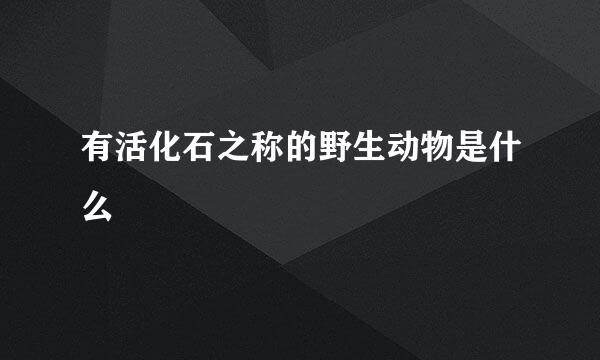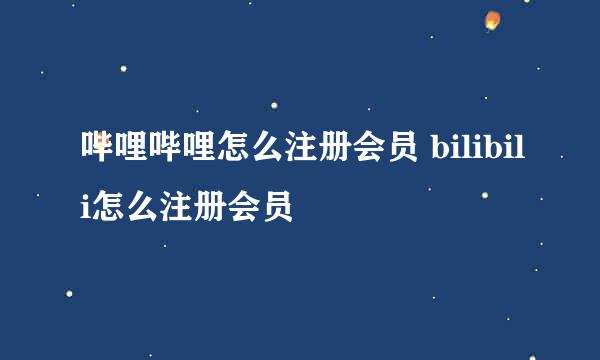火柴人如何画火焰特效
的有关信息介绍如下:
很多人问我火柴人如何画火焰的特效?下面就用Photoshop软件跟大家一起来了解怎样画火柴人火焰的效果。
首先第一步 要打开Photoshop软件然后打开火柴人的素材,图1所示。然后在背景层按Ctrl+J键复制图层,为图层1,如图2所示。完成后接着在图层1,按Ctrl+I键进行反向处理,如图3所示。
下一步 上面完成后接着在右侧的图层1上面,点击“正常”后面的下拉选框,如图1所示。然后颜色选中“颜色减淡”,如图2所示。完成后在把火焰图片的素材复制粘贴在图层1,图3所示。
下一步 上面完成后调整火焰的大小并移动到火柴人身上的位置。然后点击“滤镜”——“模糊”——“表面模糊”图2所示。
下一步出现“表面模糊”的对话框,图1所示。最后一步需要设置半径为30像素,10色阶后点击“确定”即可,如图2所示。这样火柴人的火焰特效就完成了。
打开Photoshop软件然后打开火柴人的素材,在背景层按Ctrl+J键复制图层,为图层1,接着在图层1,按Ctrl+I键进行反向处理。
接着在右侧的图层1上面,点击“正常”后面的下拉选框,颜色选中“颜色减淡”,把火焰图片的素材复制粘贴在图层1。
调整火焰的大小并移动到火柴人身上的位置,点击“滤镜”——“模糊”——“表面模糊”,需要设置半径为30像素,10色阶后点击“确定”即可。